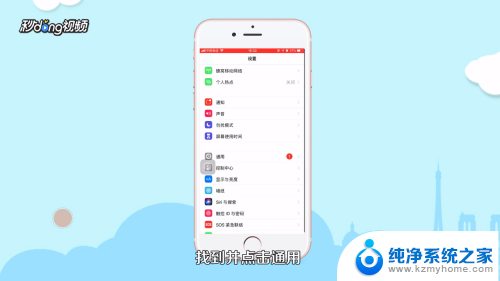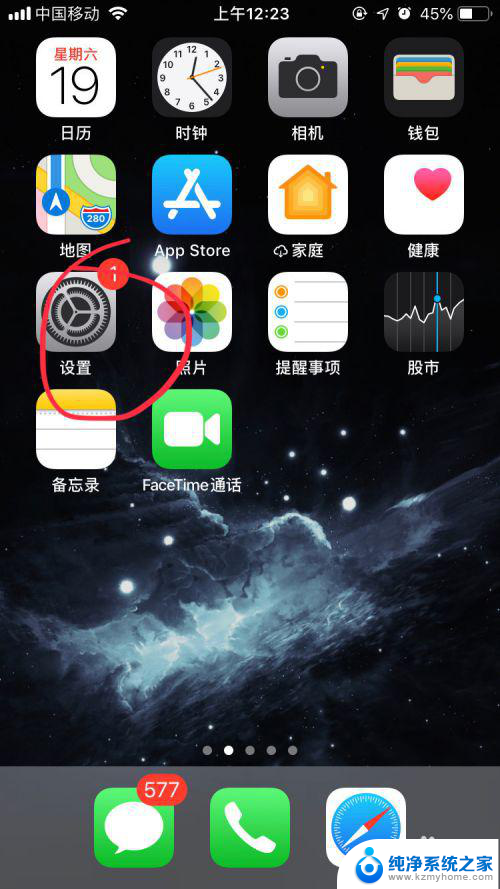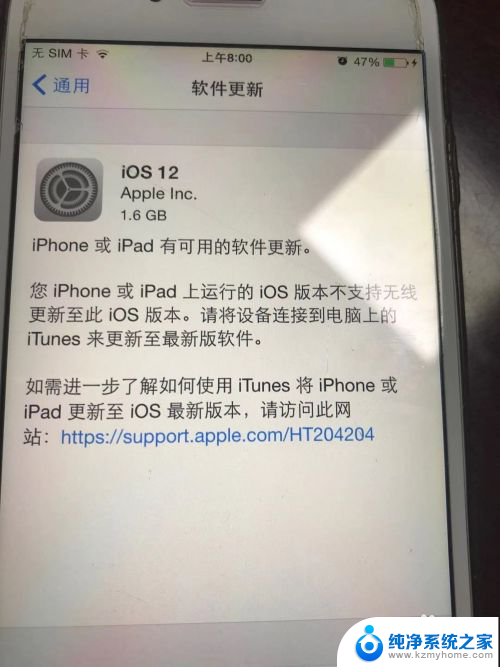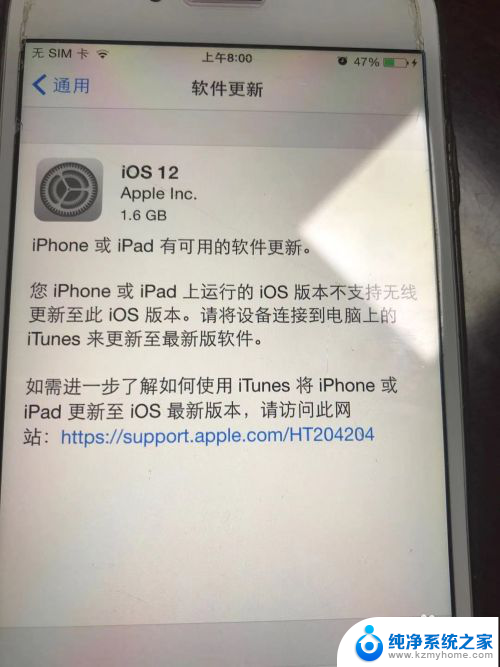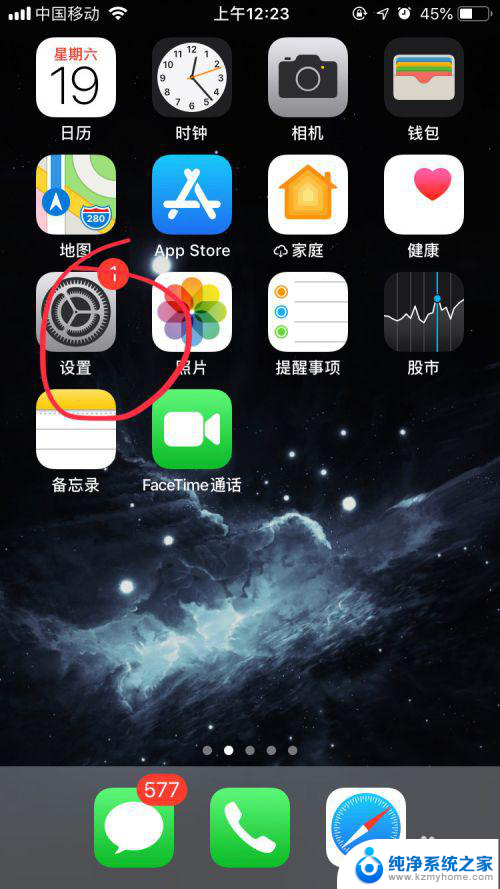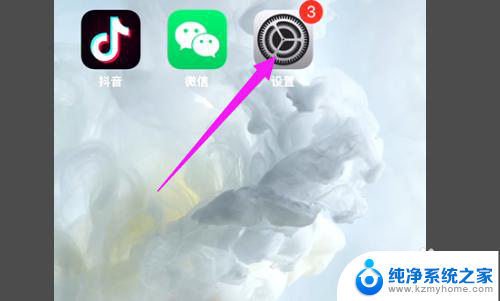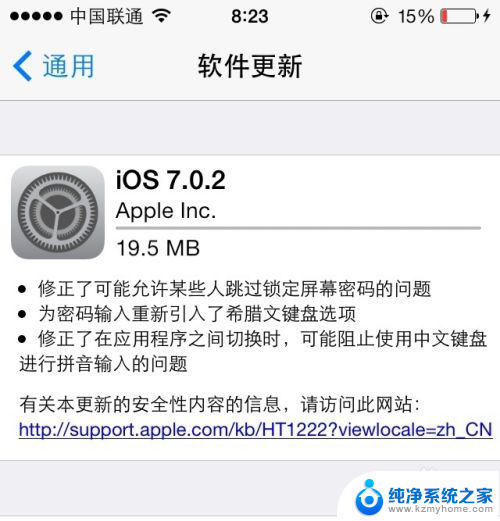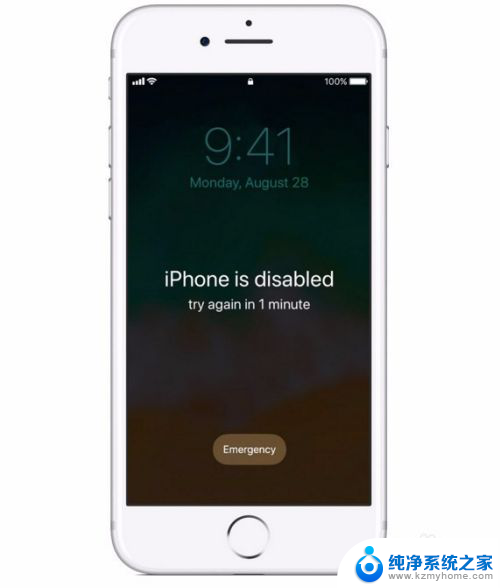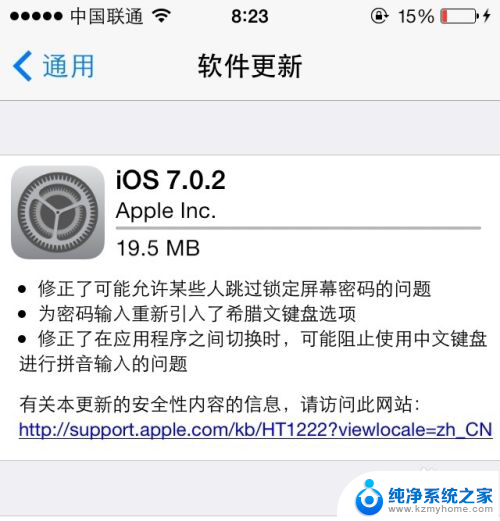苹果在itunes怎么更新系统更新 使用iTunes给苹果手机升级系统步骤
在如今的移动设备市场上,苹果手机以其稳定性和用户友好的界面而备受瞩目,随着科技的不断发展,苹果公司也不断推出新的系统更新,以提升用户体验和功能性。为了享受到最新的系统特性和修复已知的漏洞,用户需要及时更新他们的苹果手机。而为了方便用户进行系统更新,苹果公司提供了iTunes这一功能强大的软件工具。通过iTunes,用户可以轻松地将他们的苹果手机升级到最新的系统版本,以获得更好的性能和功能。下面将详细介绍如何使用iTunes给苹果手机升级系统的步骤。
具体方法:
1.在电脑中安装并打开“iTunes”应用程序,登录苹果账户。
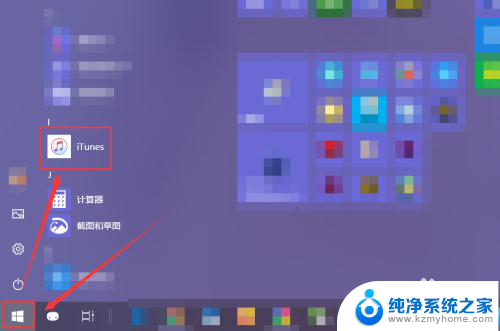
2.将苹果手机通过数据线和电脑连接,iTunes应用如图所示位置就会出现iPhone手机小图标。点击即可管理。
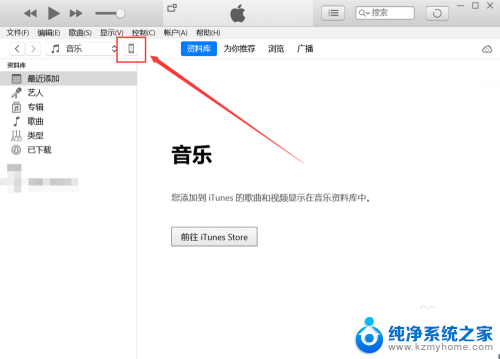
3.在iTunes界面中点击左侧的“摘要”选项。
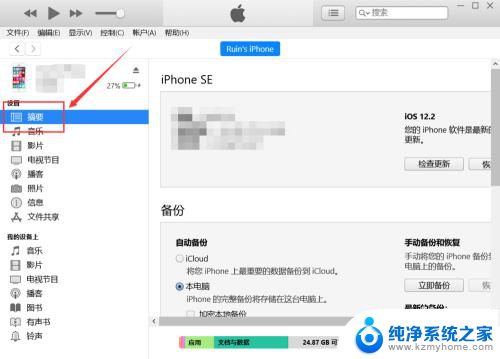
4.然后在右侧页面中就能找到“检查更新”按钮,点击即可联网检查该机的系统是否有更新项目。
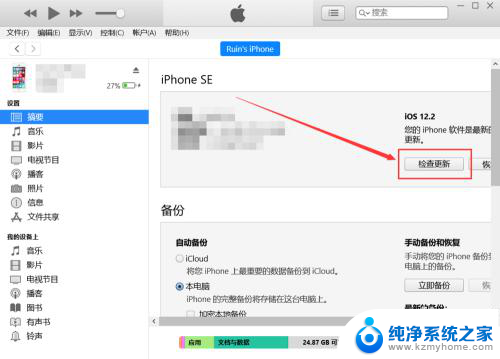
5.如果手机系统已经是最新版,系统则会弹出提示。如有更新的话,根据系统提示操作即可将更新手机系统。
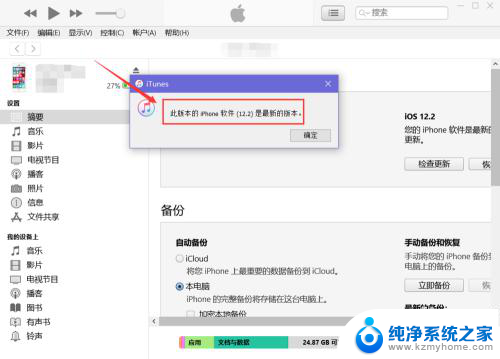
6.想要移除连接的iPhone手机,点击如图位置的按钮即可。
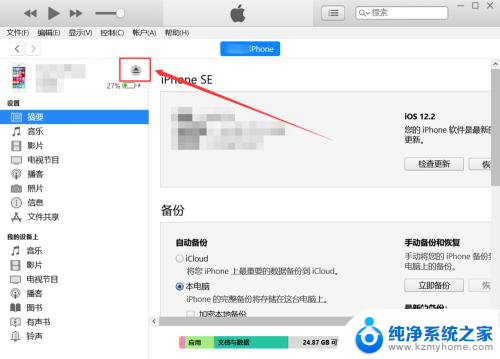
以上就是苹果在 iTunes 怎么更新系统更新的全部内容,碰到同样情况的朋友们赶紧参照小编的方法来处理吧,希望能够对大家有所帮助。